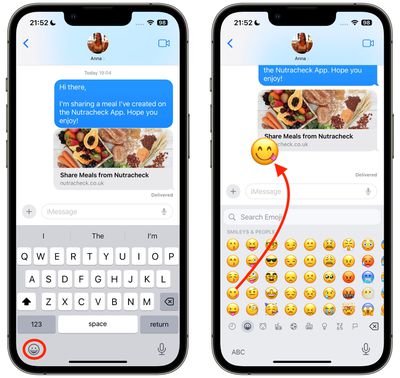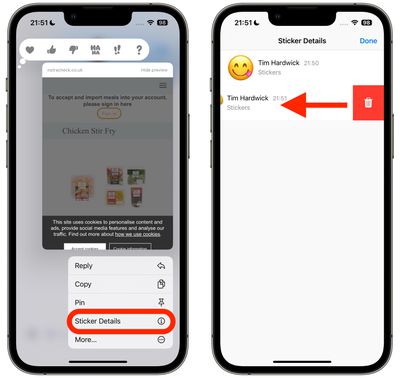iOS 17: So verwenden Sie Emojis als Aufkleber in Nachrichten
In iOS 17 hat Apple seiner Nachrichten-App mehrere neue Funktionen hinzugefügt, um die Kommunikation mit anderen Apple-Benutzern kreativer und unterhaltsamer zu gestalten. Eines der Features ist die Möglichkeit, Emojis als Aufkleber zu verwenden.
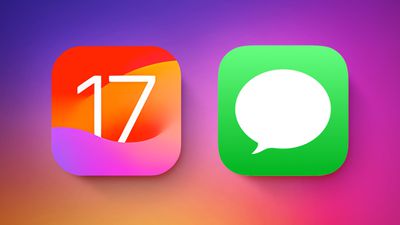
Aufkleber gibt es schon seit Jahren in Messaging-Apps, aber bisher hat sich daran nicht viel geändert. Dies liegt daran, dass Apple in iOS 17 alle Standard-Emojis als Aufkleber behandelt, sodass sie auf die gleiche Weise wie echte Aufkleber verwendet werden können.
Das bedeutet im Wesentlichen, dass Sie nicht mehr darauf beschränkt sind, sie in Gespräche einzufügen. Jetzt können Sie sie auch an eine beliebige Stelle in der Nachrichtenblase ziehen. Sie können sie sogar übereinander stapeln, um kleine Emoji-Szenen zu erstellen.
Die folgenden Schritte zeigen Ihnen, wie es in iOS 17 funktioniert.
- Tippen Sie in einer Nachrichtenkonversation auf die Schaltfläche Emoji in der unteren linken Ecke des Bildschirms.
- Halten Sie ein Emoji in der Liste gedrückt, ziehen Sie es dann nach oben zu der Nachrichtenblase, auf die Sie reagieren möchten, und lassen Sie Ihren Finger los. (Beachten Sie, dass Sie dieselbe Aktion verwenden können, um weitere Emojis auf dieselbe Nachrichtenblase zu ziehen.

- Um einen Emoji-Aufkleber auf einer Nachrichtenblase zu bearbeiten, halten Sie das Emoji gedrückt und tippen Sie dann im Popup-Menü auf „Aufkleber“. Details".
- Um einen Emoji-Sticker zu löschen, wischen Sie nach links und tippen Sie auf die angezeigte rote Papierkorb-Schaltfläche.
- Tippen Sie auf „Fertig", um zur Konversation zurückzukehren

Das obige ist der detaillierte Inhalt voniOS 17: So verwenden Sie Emojis als Aufkleber in Nachrichten. Für weitere Informationen folgen Sie bitte anderen verwandten Artikeln auf der PHP chinesischen Website!

Heiße KI -Werkzeuge

Undresser.AI Undress
KI-gestützte App zum Erstellen realistischer Aktfotos

AI Clothes Remover
Online-KI-Tool zum Entfernen von Kleidung aus Fotos.

Undress AI Tool
Ausziehbilder kostenlos

Clothoff.io
KI-Kleiderentferner

Video Face Swap
Tauschen Sie Gesichter in jedem Video mühelos mit unserem völlig kostenlosen KI-Gesichtstausch-Tool aus!

Heißer Artikel

Heiße Werkzeuge

Notepad++7.3.1
Einfach zu bedienender und kostenloser Code-Editor

SublimeText3 chinesische Version
Chinesische Version, sehr einfach zu bedienen

Senden Sie Studio 13.0.1
Leistungsstarke integrierte PHP-Entwicklungsumgebung

Dreamweaver CS6
Visuelle Webentwicklungstools

SublimeText3 Mac-Version
Codebearbeitungssoftware auf Gottesniveau (SublimeText3)

Heiße Themen
 1393
1393
 52
52
 So wischen Sie in iMessage unter iOS 17 nach rechts und antworten schnell
Sep 20, 2023 am 10:45 AM
So wischen Sie in iMessage unter iOS 17 nach rechts und antworten schnell
Sep 20, 2023 am 10:45 AM
So verwenden Sie Wischen zum Antworten in iMessages auf dem iPhone Hinweis: Die Funktion „Wischen zum Antworten“ funktioniert nur bei iMessage-Konversationen in iOS 17, nicht bei regulären SMS-Konversationen in der Nachrichten-App. Öffnen Sie die Nachrichten-App auf Ihrem iPhone. Gehen Sie dann zur iMessage-Konversation und wischen Sie einfach nach rechts über die iMessage, auf die Sie antworten möchten. Sobald dies erledigt ist, wird die ausgewählte iMessage im Fokus sein, während alle anderen Nachrichten im Hintergrund verschwimmen. Sie sehen ein Textfeld zum Eingeben einer Antwort und ein „+“-Symbol für den Zugriff auf iMessage-Apps wie Check-ins, Orte, Aufkleber, Fotos und mehr. Geben Sie einfach Ihre Nachricht ein,
 Was bedeutet es, wenn eine Nachricht gesendet, aber von der anderen Partei abgelehnt wurde?
Mar 07, 2024 pm 03:59 PM
Was bedeutet es, wenn eine Nachricht gesendet, aber von der anderen Partei abgelehnt wurde?
Mar 07, 2024 pm 03:59 PM
Die Nachricht wurde gesendet, aber von der anderen Partei abgelehnt. Dies bedeutet, dass die gesendeten Informationen erfolgreich vom Gerät gesendet wurden, die andere Partei die Nachricht jedoch aus irgendeinem Grund nicht erhalten hat. Genauer gesagt liegt dies in der Regel daran, dass die andere Partei bestimmte Berechtigungen festgelegt oder bestimmte Maßnahmen ergriffen hat, was den normalen Empfang Ihrer Informationen verhindert.
 iOS 17: So verwenden Sie Emojis als Aufkleber in Nachrichten
Sep 18, 2023 pm 05:13 PM
iOS 17: So verwenden Sie Emojis als Aufkleber in Nachrichten
Sep 18, 2023 pm 05:13 PM
In iOS17 hat Apple seiner Nachrichten-App mehrere neue Funktionen hinzugefügt, um die Kommunikation mit anderen Apple-Benutzern kreativer und unterhaltsamer zu gestalten. Eines der Features ist die Möglichkeit, Emojis als Aufkleber zu verwenden. Sticker gibt es schon seit Jahren in der Nachrichten-App, aber bisher hat sich daran nicht viel geändert. Dies liegt daran, dass Apple in iOS17 alle Standard-Emojis als Aufkleber behandelt, sodass sie auf die gleiche Weise wie echte Aufkleber verwendet werden können. Das bedeutet im Wesentlichen, dass Sie nicht mehr darauf beschränkt sind, sie in Gespräche einzufügen. Jetzt können Sie sie auch an eine beliebige Stelle in der Nachrichtenblase ziehen. Sie können sie sogar übereinander stapeln, um kleine Emoji-Szenen zu erstellen. Die folgenden Schritte zeigen Ihnen, wie es in iOS17 funktioniert
 Wenn eine Nachricht gesendet, aber von der anderen Partei abgelehnt wurde, sollte sie dann blockiert oder gelöscht werden?
Mar 12, 2024 pm 02:41 PM
Wenn eine Nachricht gesendet, aber von der anderen Partei abgelehnt wurde, sollte sie dann blockiert oder gelöscht werden?
Mar 12, 2024 pm 02:41 PM
1. Zur schwarzen Liste hinzugefügt: Die Nachricht wurde gesendet, aber von der anderen Partei abgelehnt. Im Allgemeinen können Sie zu diesem Zeitpunkt keine Nachrichten an die andere Partei senden in der Lage sein, Ihre Nachrichten zu empfangen. 2. Netzwerkprobleme: Wenn der Netzwerkzustand des Empfängers schlecht ist oder ein Netzwerkfehler vorliegt, kann die Nachricht möglicherweise nicht erfolgreich empfangen werden. An dieser Stelle können Sie versuchen, zu warten, bis das Netzwerk wieder normal ist, bevor Sie die Nachricht erneut senden. 3. Die andere Partei hat „Bitte nicht stören“ eingerichtet: Wenn der Empfänger „Bitte nicht stören“ in WeChat eingerichtet hat, werden die Nachrichten des Absenders innerhalb eines bestimmten Zeitraums nicht erinnert oder angezeigt.
 Mar 18, 2024 pm 12:07 PM
Mar 18, 2024 pm 12:07 PM
Xiaomi 14Pro ist ein Flaggschiffmodell mit hervorragender Leistung und Konfiguration. Es hat seit seiner offiziellen Veröffentlichung hohe Verkaufszahlen erzielt. Viele kleine Funktionen von Xiaomi 14Pro werden jedoch von allen ignoriert Die Funktion ist klein, aber sehr praktisch. Bei der Nutzung des Mobiltelefons wird jeder auf verschiedene Probleme stoßen. Wie richtet man das Xiaomi 14Pro so ein, dass der Bildschirm für Nachrichten beleuchtet wird? Wie richte ich das Xiaomi Mi 14 Pro so ein, dass der Bildschirm für Nachrichten beleuchtet wird? Schritt 1: Öffnen Sie die Einstellungen-App Ihres Telefons. Schritt 2: Wischen Sie nach unten, bis Sie die Option „Bildschirm und Passwort sperren“ finden, und klicken Sie zur Eingabe. Schritt 3: Suchen Sie im Menü „Bildschirm sperren und Passcode“ nach der Option „Bildschirm für Benachrichtigungen einschalten“ und klicken Sie darauf. Schritt 4: Schalten Sie auf der Seite „Bildschirm beim Empfang von Benachrichtigungen einschalten“ den Schalter ein, um ihn zu aktivieren
 So bearbeiten Sie Nachrichten auf dem iPhone
Dec 18, 2023 pm 02:13 PM
So bearbeiten Sie Nachrichten auf dem iPhone
Dec 18, 2023 pm 02:13 PM
Mit der nativen Nachrichten-App auf dem iPhone können Sie gesendete Texte ganz einfach bearbeiten. Auf diese Weise können Sie Ihre Fehler und Zeichensetzung korrigieren und sogar falsche Phrasen/Wörter, die möglicherweise in Ihren Text übernommen wurden, automatisch korrigieren. In diesem Artikel erfahren Sie, wie Sie Nachrichten auf dem iPhone bearbeiten. So bearbeiten Sie Nachrichten auf dem iPhone. Erforderlich: iPhone mit iOS16 oder höher. Sie können iMessage-Text nur in der Nachrichten-App bearbeiten, und zwar nur innerhalb von 15 Minuten nach dem Senden des Originaltexts. Nicht-iMessage-Text wird nicht unterstützt und kann daher nicht abgerufen oder bearbeitet werden. Starten Sie die Nachrichten-App auf Ihrem iPhone. Wählen Sie unter „Nachrichten“ die Konversation aus, deren Nachricht Sie bearbeiten möchten
 So verwenden Sie die Sticker-Funktion auf dem Apple 15
Mar 08, 2024 pm 03:01 PM
So verwenden Sie die Sticker-Funktion auf dem Apple 15
Mar 08, 2024 pm 03:01 PM
Apple 15 Sticker-Funktion, die Sticker-Funktion ist eine sehr interessante Funktion in Apple-Handys. Sie ist auch sehr einfach zu verwenden. Wie verwende ich die Sticker-Funktion auf dem Apple 15? Antwort: Sie können die von Ihnen erstellten Sticker in Nachrichten und Fotos verwenden. 1. Starten Sie die „Nachrichten“-App des iPhones und rufen Sie die Seite auf, um eine neue Nachricht zu senden oder eine bestehende Konversation zu öffnen. 2. Benutzer können oben auf dem Bildschirm auf die Option „Aufkleber“ klicken, um aus den vielen verfügbaren Aufkleberbibliotheken ihren Lieblingstyp auszuwählen. 3. Ziehen Sie den ausgewählten Aufkleber auf die Zieldialogblase, um ihn zu platzieren, und passen Sie seine Größe und Richtung jederzeit an. 4. Benutzer können den ausgewählten Fotos Aufkleber hinzufügen. Bitte wechseln Sie zur integrierten „Fotos“-Anwendung auf dem iPhone. 5. Sie können es aus den Aufklebern auswählen
 Erscheinungsdatum des Vivox100 bestätigt! Erfahren Sie als Erster die neuesten Nachrichten
Mar 22, 2024 pm 02:18 PM
Erscheinungsdatum des Vivox100 bestätigt! Erfahren Sie als Erster die neuesten Nachrichten
Mar 22, 2024 pm 02:18 PM
Erscheinungsdatum des Vivox100 bestätigt! Die neuesten Nachrichten wurden kürzlich in der Technologiewelt vorgestellt. Dieses mit Spannung erwartete Produkt hat endlich seinen Veröffentlichungstermin bestätigt, was viele Verbraucher und Technologiebegeisterte begeistert. Es wird berichtet, dass Vivox100s Ende dieses Monats offiziell veröffentlicht wird. Was sind die Highlights des mit Spannung erwarteten neuen Produkts? Vivox100s, das neueste Meisterwerk der Vivox-Serie, hat seit seiner Veröffentlichung viel Aufmerksamkeit erregt.